ASUS TF700T, PL7431 User Manual
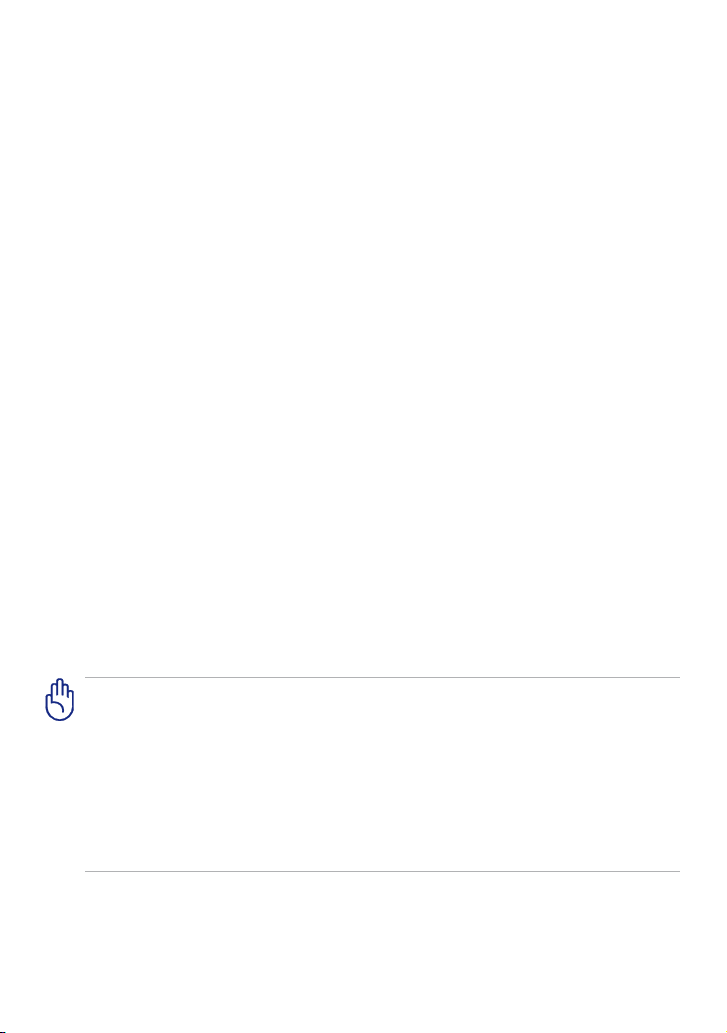
PL7431
ASUS Transformer Pad Podręcznik
użytkownika
Seria TF700/TF0070
Ładowanie baterii
Przed dłuższą podróżą, jeśli planujesz korzystanie z zasilania bateryjnego,
sprawdź poziom naładowania zestawu baterii i w razie potrzeby naładuj baterię.
Należy pamiętać, że adapter zasilania ładuje zestaw baterii przez cały czas
podłączenia do komputera i do źródła zasilania prądem zmiennym. Należy
pamiętać, że ładowanie zestawu baterii trwa dłużej, gdy komputer ASUS
Transformer Pad jest używany.
Przed pierwszym użyciem baterię należy całkowicie naładować, ładując ją do
ośmiu godzin. Bateria osiąga maksymalną pojemność po jednym cyklu pełnego
naładowania i rozładowania.
Środki ostrożności podczas lotu samolotem
Skontaktuj się z linią lotniczą, aby uzyskać informacje dotyczące używania
komputera ASUS Transformer Pad w samolocie. Większość linii lotniczych
ogranicza używanie urządzeń elektronicznych i zezwala na ich używanie
wyłącznie pomiędzy startem, a lądowaniem.
Dostępne są trzy główne rodzaje urządzeń zabezpieczających na lotnisku:
Urządzenia do prześwietlania (używane do elementów umieszczanych na
przenośnikach taśmowych), detektory magnetyczne (używane w stosunku
do ludzi przechodzących przez bramki kontrolne) i laski magnetyczne
(trzymane w rękach urządzenia używane w stosunku do ludzi lub bagażu
osobistego). ASUS Transformer Pad można przenosić przez lotniskowe
maszyny rentgenowskie. Jednak ASUS Transformer Pad nie powinien być
przenoszony przez lotniskowe detektory magnetyczne lub sprawdzany
prętami magnetycznymi.
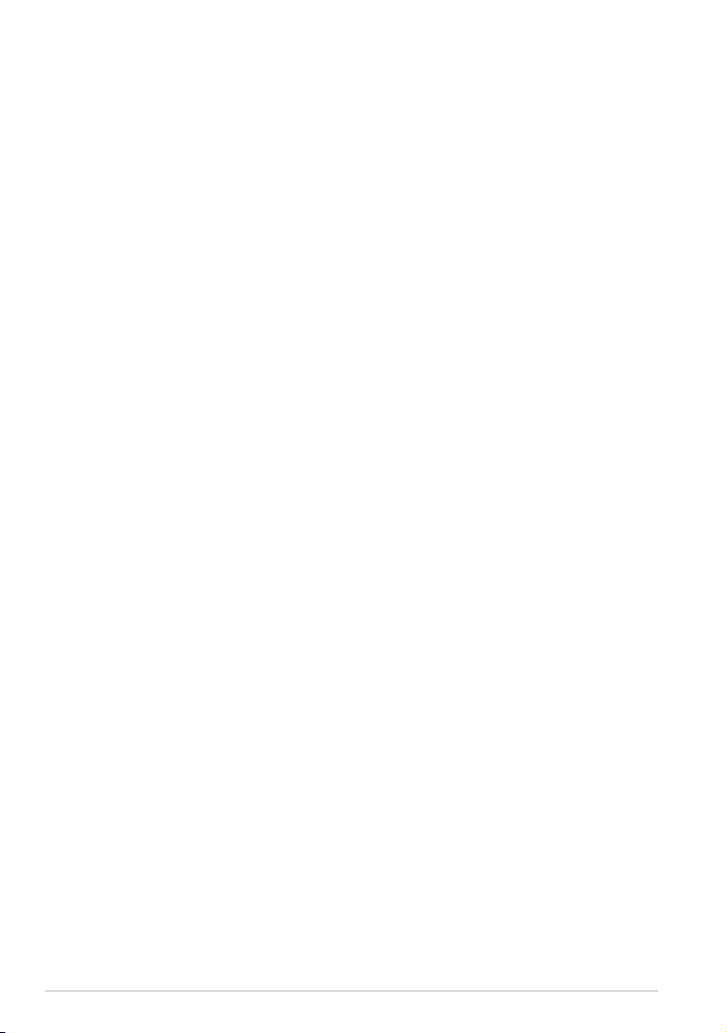
Spis treści
Ładowanie baterii ............................................................................................. 1
Środki ostrożności podczas lotu samolotem .......................................... 1
Spis treści .............................................................................................................. 2
Zawartość opakowania .................................................................................... 5
ASUS Transformer Pad ...................................................................................... 6
Ładowanie tabletu ASUS Transformer Pad .............................................10
Instalacja i wyjmowanie karty microSD ...................................................11
Włączanie ASUS Transformer Pad...............................................................12
Wyłączanie ASUS Transformer Pad ............................................................12
Przełączanie tabletu ASUS Transformer Pad do trybu uśpienia ....12
Wymuszenie wyłączenia tabletu ASUS Transformer Pad .................12
Wyłączanie tabletu ASUS Transformer Pad ...........................................12
Informacje podstawowe ................................................................................13
Odblokowanie tabletu ASUS Transformer Pad ....................................13
Tryb szybkiego uruchomienia aparatu ...................................................13
Ekran główny....................................................................................................14
Zablokowanie orientacji ekranu ...............................................................15
Sterowanie panelem dotykowym ............................................................16
Zarządzanie aplikacjami...............................................................................18
Menedżer zadań .............................................................................................21
Menedżer plików ..........................................................................................22
Play Store ...........................................................................................................25
Ustawienia ........................................................................................................27
Zarządzanie zasilaniem .................................................................................30
Bateria ASUS .....................................................................................................30
Muzyka ...............................................................................................................31
Zdjęcia ..................................................................................................................33
Galeria ...........................................................................................................33
Aparat .............................................................................................................37
2
Podręcznik użytkownika ASUS Transformer Pad
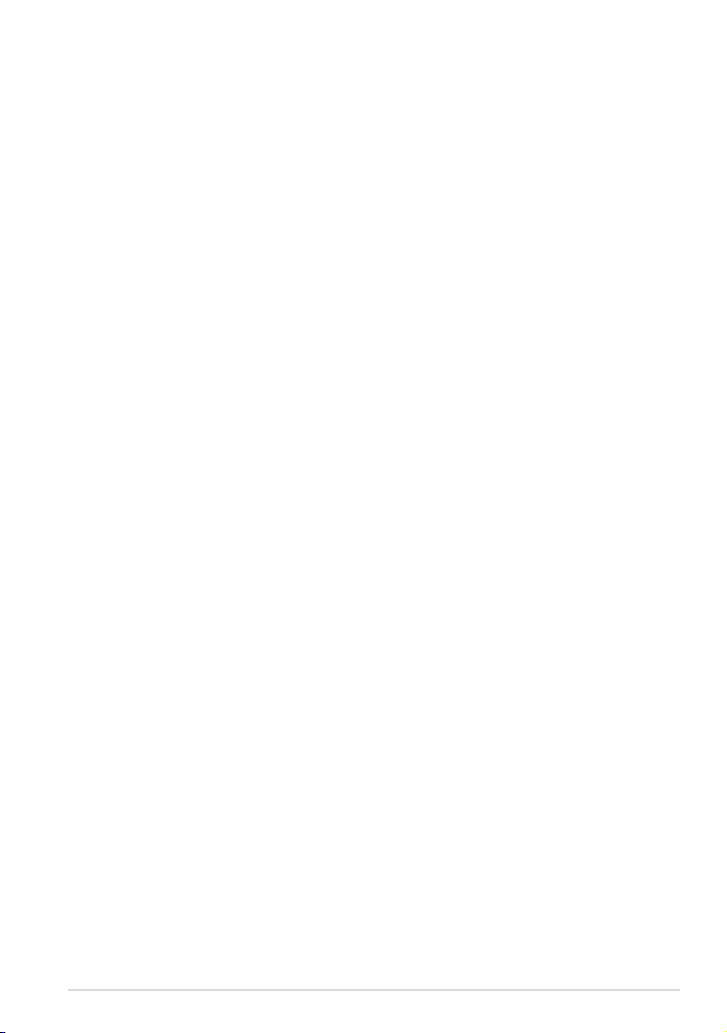
Poczta ...................................................................................................................39
Email (Skrzynka pocztowa) ........................................................................39
Gmail .............................................................................................................41
Czytanie ...............................................................................................................42
MyLibrary (Moja biblioteka) .....................................................................42
Locating (Lokalizowanie) ...............................................................................45
Places (Miejsca) i Maps (Mapy) .................................................................45
Documenting (Przetwarzanie dokumentów) ........................................46
Polaris® Oce .................................................................................................46
Udostępnianie plików ....................................................................................51
MyNet (Moja sieć) .........................................................................................51
MyCloud ...........................................................................................................55
App Locker ......................................................................................................65
App Backup ....................................................................................................66
SuperNote .........................................................................................................68
Używanie SuperNote ....................................................................................69
Pakiet ASUS Pad PC Suite ..............................................................................73
My Desktop PC Server...................................................................................73
ASUS Webstorage ...........................................................................................73
ASUS Sync .........................................................................................................74
Wszystko o przenośnej stacji dokującej do tabletu
ASUS Transformer Pad (opcja) .....................................................................76
Przenośna stacja dokująca do tabletu ASUS Transformer Pad .......76
Funkcje specjalne klawiatury .....................................................................79
Podłączanie tabletu ASUS Transformer Pad do stacji dokującej ...81
Odłączanie tabletu ASUS Transformer Pad od stacji dokującej .....82
Ładowanie tabletu ASUS Transformer Pad za pomocą stacji
dokującej ...........................................................................................................83
Instalacja i wyjmowanie karty SD .............................................................84
Deklaracje i oświadczenia dotyczące bezpieczeństwa ......................85
Podręcznik użytkownika ASUS Transformer Pad
3
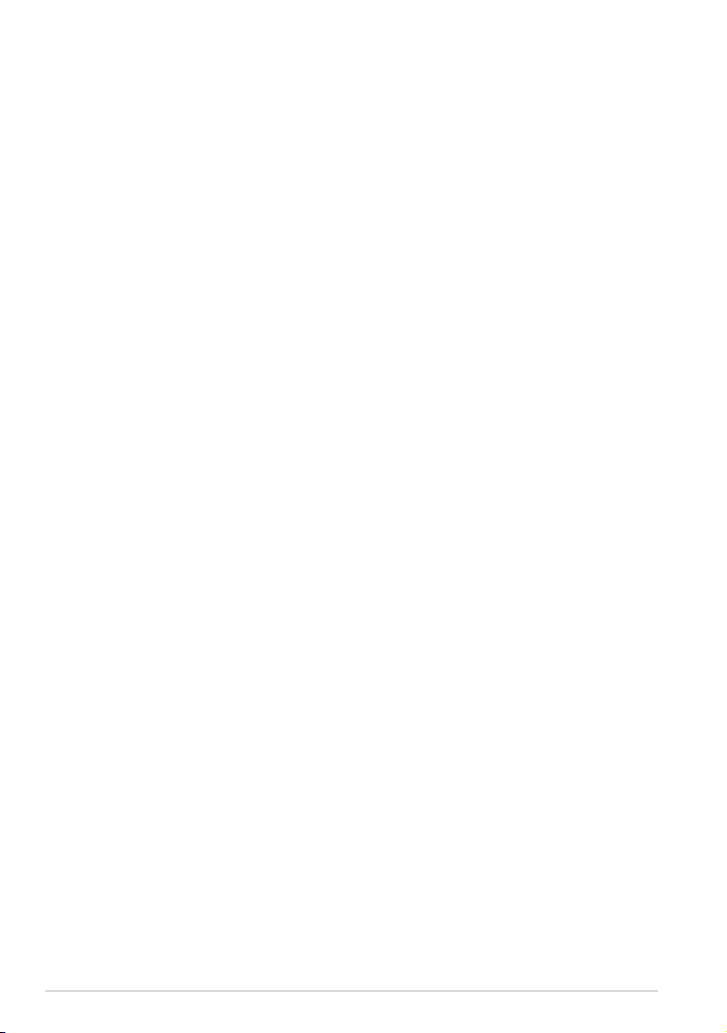
Oświadczenie o zgodności z przepisami Federal Communications
Commission (FCC) ..........................................................................................85
Informacja o ekspozycji RF (SAR) ..............................................................85
Przepisy IC .........................................................................................................86
Oświadczenie IC dotyczące ekspozycji promieniowania .................86
Oznakowanie CE .............................................................................................87
Wymagania dotyczące bezpieczeństwa zasilania ..............................87
Recykling/usługi zwrotu ASUS ..................................................................87
Informacje o prawach autorskich ...............................................................89
Ograniczenie odpowiedzialności ...............................................................89
4
Podręcznik użytkownika ASUS Transformer Pad
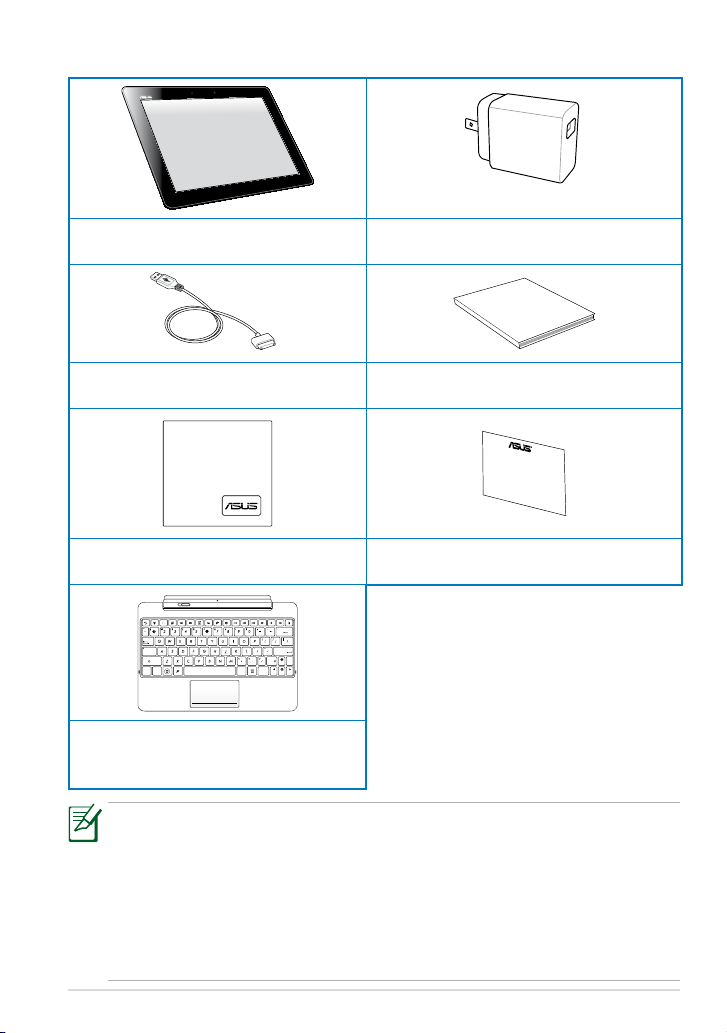
Zawartość opakowania
User Manual
Home
PgDp
PgUp
End
Enter
Backspace
Tab
Caps Lock
Shift
Shift
Ctrl
Ctrl
Alt
Fn
Fn
ASUS Transformer Pad Ładowarka USB
Kabel dokowania USB
Ściereczka do czyszczenia
Podręcznik użytkownika
Karta gwarancyjna
Mobilna stacja dokująca ASUS
Transformer Pad (opcjonalna)
• Jeśli którykolwiek z elementów będzie uszkodzony lub go nie będzie,
należy skontaktować się ze sprzedawcą.
• Dostarczona wtyczka zasilania zależy od kraju lub regionu.
•
Przenośną stację dokującą do tabletu ASUS Transformer Pad należy
zakupić oddzielnie. W celu uzyskania szczegółowych informacji
na temat używania przenośnej stacji dokującej, należy przejść do
rozdziału Wszystko o przenośnej stacji dokującej do tabletu
ASUS Transformer Pad (opcjonalna).
Podręcznik użytkownika ASUS Transformer Pad
5
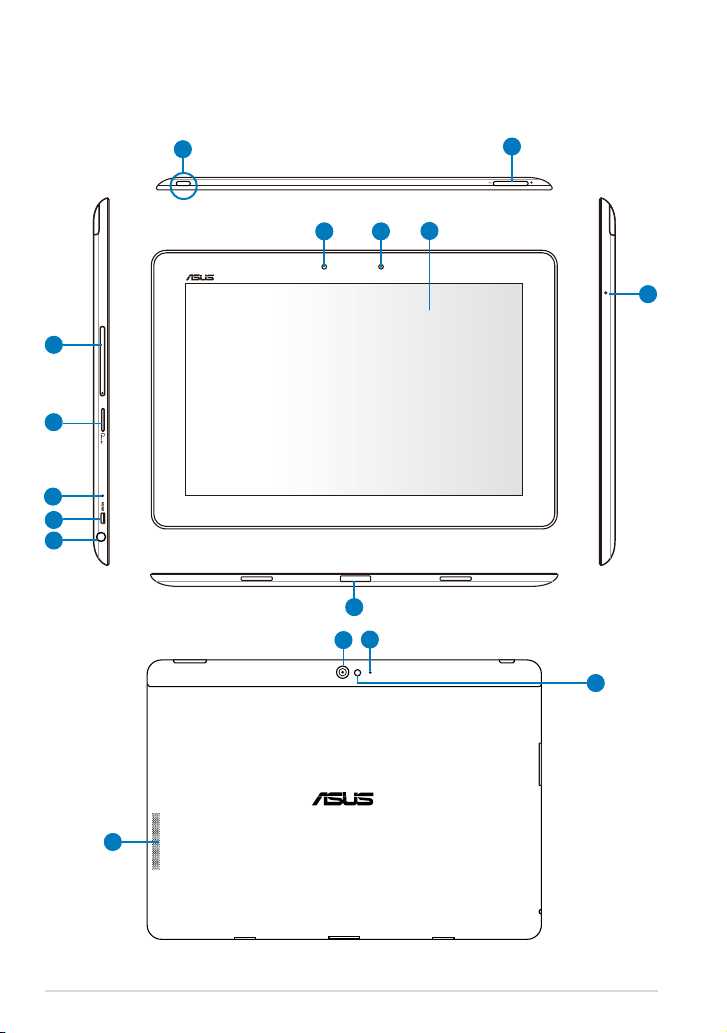
ASUS Transformer Pad
1
12
10
9
8
3
4
5
6
7
11
13
2
12
14
15
6
Podręcznik użytkownika ASUS Transformer Pad
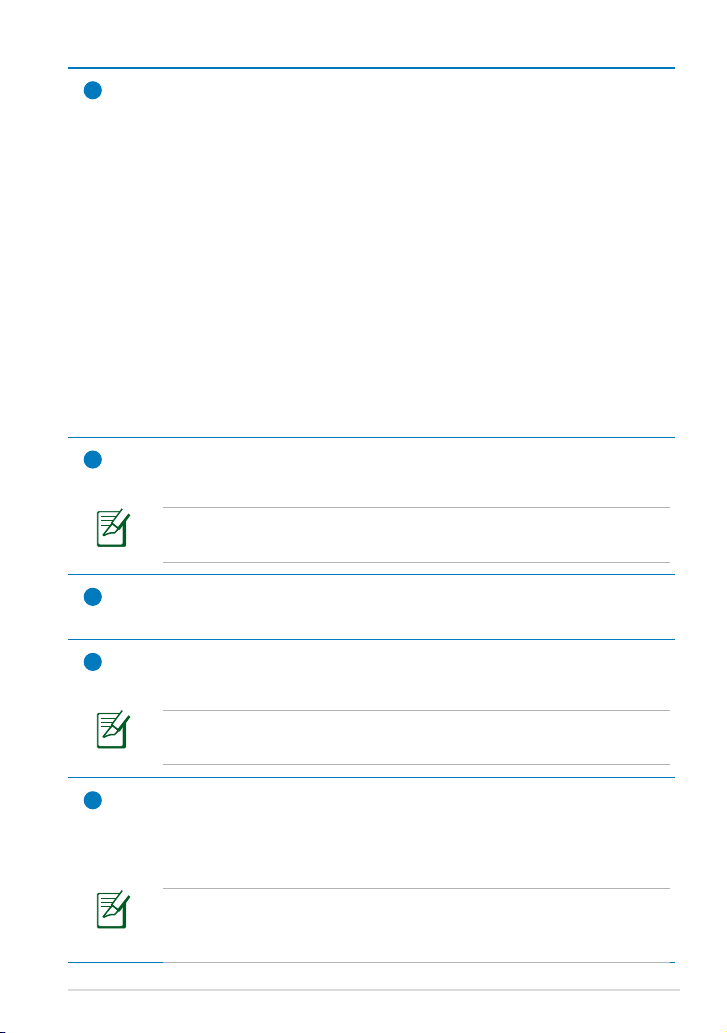
Przycisk zasilania
1
Naciśnij i przytrzymaj przycisk zasilania przez jedną sekundę w celu
włączenia zasilania tabletu ASUS Transformer Pad.
Po włączeniu zasilania tabletu ASUS Transformer Pad, naciśnij
przycisk zasilania, aby przełączyć tablet ASUS Transformer Pad w tryb
uśpienia lub wybudzić go z trybu uśpienia.
Naciśnij przycisk zasilania na jedną sekundę, aby wyświetlić okno
dialogowe wyłączania i stuknij OK.
Wskaźnik ładowania baterii (dwukolorowy)
Przyciemnienie: Ładowarka nie jest podłączona do przenośnej stacji
dokującej.
Włączony zielony: Poziom naładowania baterii bliski 100%
Włączone pomarańczowe: stacja dokująca jest w stanie ładowania
baterii.
Przycisk głośności
2
Naciśnij ten przycisk, aby zwiększyć lub zmniejszyć głośność systemu.
Naciśnij jednocześnie przycisk Zmniejszenie głośności i przycisk
Zasilanie, aby wykonać domyślną funkcję zdjęcia ekranu.
Gniazdo karty SIM (wyłącznie dla modeli 3G/LTE)
3
Włóż do tego gniazda kartę 3G SIM/LTE.
Gniazdo karty micro SD
4
Do tego gniazda można włożyć kartę Micro SD.
W celu uzyskania szczegółowych informacji, należy przejść do
rozdziału Instalacja i wyjmowanie karty microSD.
Przycisk resetowania
5
Jeśli system przestanie odpowiadać należy użyć spinacza do papieru,
aby nacisnąć przycisk resetowania i wymusić ponowne uruchomienie
tabletu ASUS Transformer Pad.
Wymuszenie ponownego uruchomienia systemu, może
spowodować utratę danych. Stanowczo zalecamy, aby
regularnie wykonywać kopię zapasową ważnych danych.
Podręcznik użytkownika ASUS Transformer Pad
7
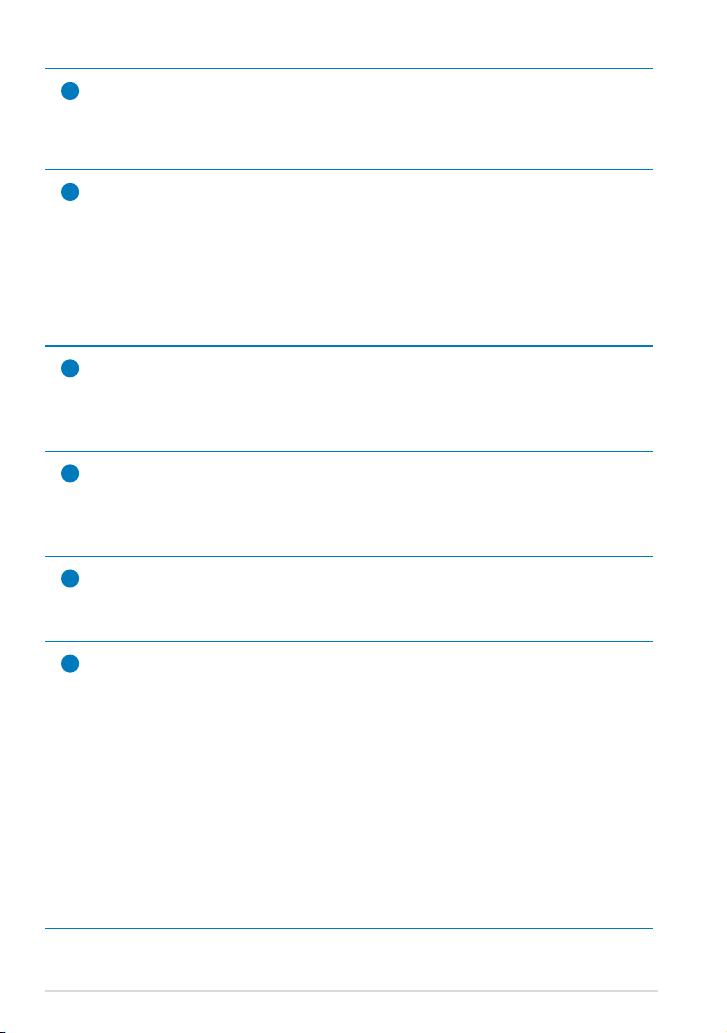
Port micro HDMI
6
Podłącz do tego portu kabel micro HDMI w celu podłączenia do
urządzenia HDMI (multimedialny interfejs wysokiej rozdzielczości).
Gniazdo Combo wyjścia słuchawek/wejścia mikrofonu
7
Gniazdo combo stereo (3,5mm) służy do podłączania sygnału wyjścia
audio tabletu ASUS Transformer Pad do głośników ze wzmacniaczem
lub do słuchawek. Używanie tego gniazda automatycznie wyłącza
wbudowany głośnik.
Gniazdo jest także przeznaczone do podłączenia mikrofonu,
używanego do narracji głosowych lub do prostych nagrań audio.
Czujnik światła
8
Czujnik światła wykrywa poziom światła otoczenia i automatycznie
dopasowuje jasność panela ekranu dotykowego, aby zapewnić
lepsze widzenie.
Wbudowana z przodu kamera
9
Wbudowaną kamerę można wykorzystać do wykonywania zdjęć,
nagrywania wideo, do wideokonferencji i innych zastosowań
interaktywnych.
Panel ekranu dotykowego
10
Panel ekranu dotykowego umożliwia obsługę tabletu ASUS
Transformer Pad gestami dotyku.
Port dokowania
11
• Włóż adapter zasilania do tego portu w celu zasilania tabletu
ASUS Transformer Pad i ładowania wewnętrznej baterii. Aby
zapobiec uszkodzeniu tabletu ASUS Transformer Pad i baterii
należy zawsze używać dostarczonego z urządzeniem adaptera
zasilania.
• Podłącz kabel dokowania USB do tabletu ASUS Transformer Pad
i innego systemu (komputer typu notebook lub desktop) w celu
transmisji danych.
• Zadokuj tablet ASUS Transformer Pad do mobilnej stacji
dokującej w celu uzyskania rozszerzonych funkcji, takich jak
klawiatura, touchpad i interfejs USB.
8
Podręcznik użytkownika ASUS Transformer Pad
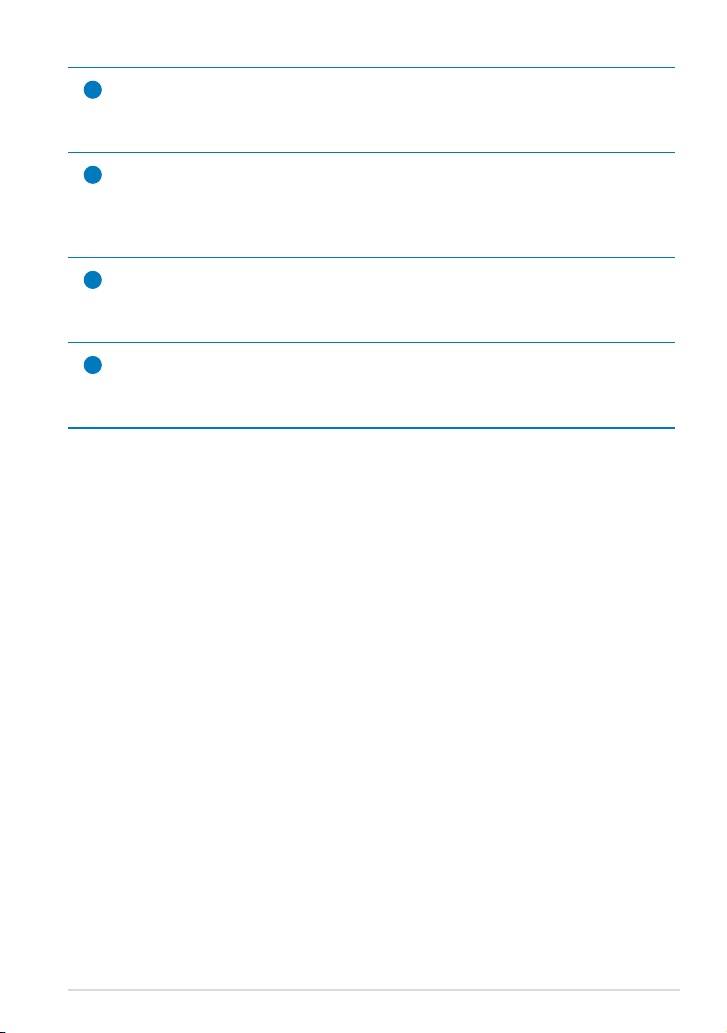
Wbudowany mikrofon (strona prawa i przód)
12
Wbudowany mikrofon można używać do wideokonferencji, narracji
głosowych lub zwykłego nagrywania audio.
Wbudowana kamera tylna
13
Wbudowaną kamerę można wykorzystać do wykonywania zdjęć,
nagrywania wideo, do wideokonferencji i innych zastosowań
interaktywnych.
Lampa LED aparatu
14
Użyj lampy błyskowej do wykonywania zdjęć, przy słabym
oświetleniu lub przy robieniu zdjęć “pod światło”.
System audio głośników
15
Tablet ASUS Transformer Pad jest wyposażony we wbudowany,
wysokiej jakości głośnik. Funkcje audio są sterowane programowo.
Podręcznik użytkownika ASUS Transformer Pad
9
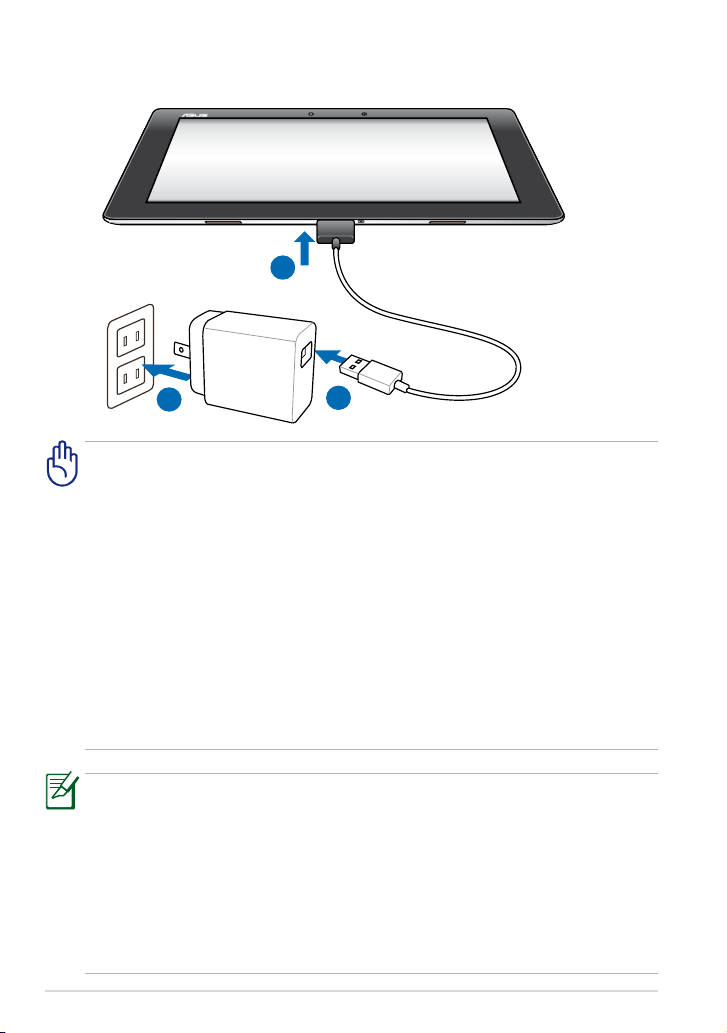
Ładowanie tabletu ASUS Transformer Pad
1
2
3
• Można używać jedynie adaptera zasilania dostarczonego
z urządzeniem. Używanie innego adaptera zasilania może
spowodować uszkodzenie urządzenia.
• Używanie dostarczonego adaptera zasilania i kabla dokowania USB
do podłączenia tabletu ASUS Transformer Pad do źródła zasilania, to
najlepszy sposób ładowania tabletu ASUS Transformer Pad.
• Upewnij się, że 40-pinowe złącze USB jest całkowicie podłączone do
tabletu ASUS Pad.
• Zakres napięcia wejścia pomiędzy gniazdkiem ściennym, a tym
adapterem wynosi 100V - 240V napięcia zmiennego, a parametry
wyjścia tego adaptera to 15V, 1,2A.
• Rodzaj dostarczonej wtyczki zasilania uzależniony jest od kraju lub
regionu.
• Przed pierwszym użyciem baterię należy całkowicie naładować,
ładując ją do ośmiu godzin.
• Upewnij się, że tablet ASUS Transformer Pad jest wyłączony, przed
rozpoczęciem ładowania przez port USB komputera.
• Całkowite naładowanie poprzez złącze USB może trwać dłużej.
• Jeżeli komputer nie zapewnia wystarczającej ilości energii, aby
naładować tablet ASUS Transformer Pad, należy w tym przypadku
podłączyć tablet bezpośrednio do gniazdka elektrycznego.
10
Podręcznik użytkownika ASUS Transformer Pad
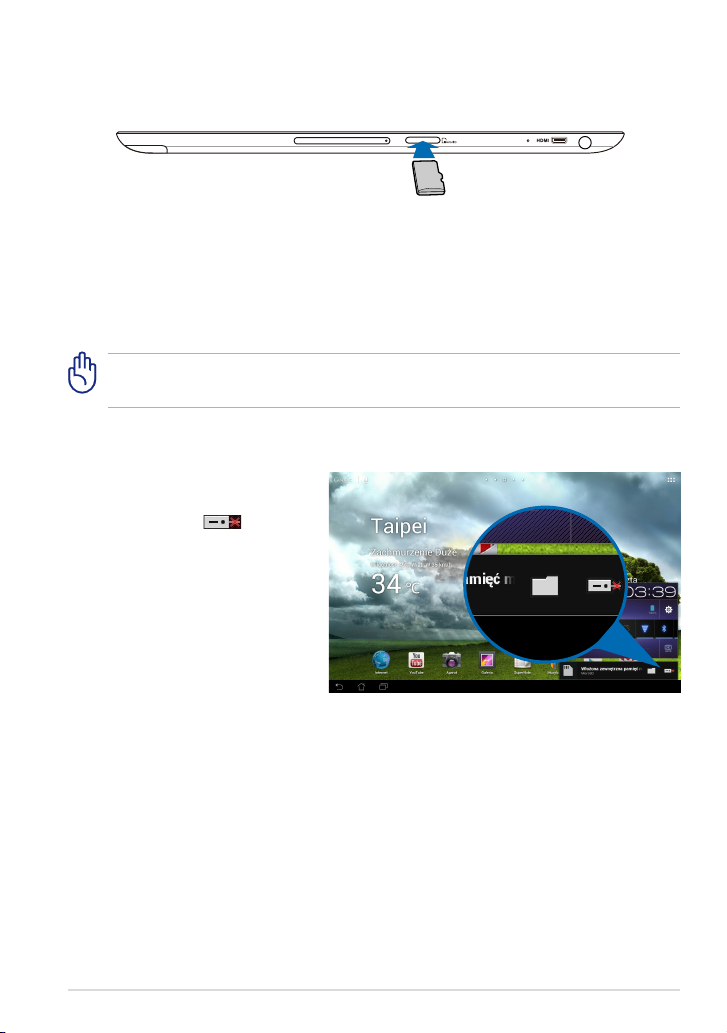
Instalacja i wyjmowanie karty microSD
Aby zainstalować kartę microSD:
1. Włóż kartę do gniazda karty microSD z lewej strony tabletu ASUS
Transformer Pad.
2. Pchnij kartę do gniazda, aż do jej całkowitego dopasowania.
Karta microSD pasuje tylko w jednym kierunku i po włożeniu do gniazda
wchodzi swobodnie. NIE należy wkładać karty na siłę.
W celu wyjęcia karty microSD
1. Stuknij ikonę karty microSD
w dolnym, prawym
rogu i stuknij , aby
bezpiecznie odłączyć kartę
microSD.
2 Naciśnij lekko kartę, aż do
jej wysunięcia.
Podręcznik użytkownika ASUS Transformer Pad
11
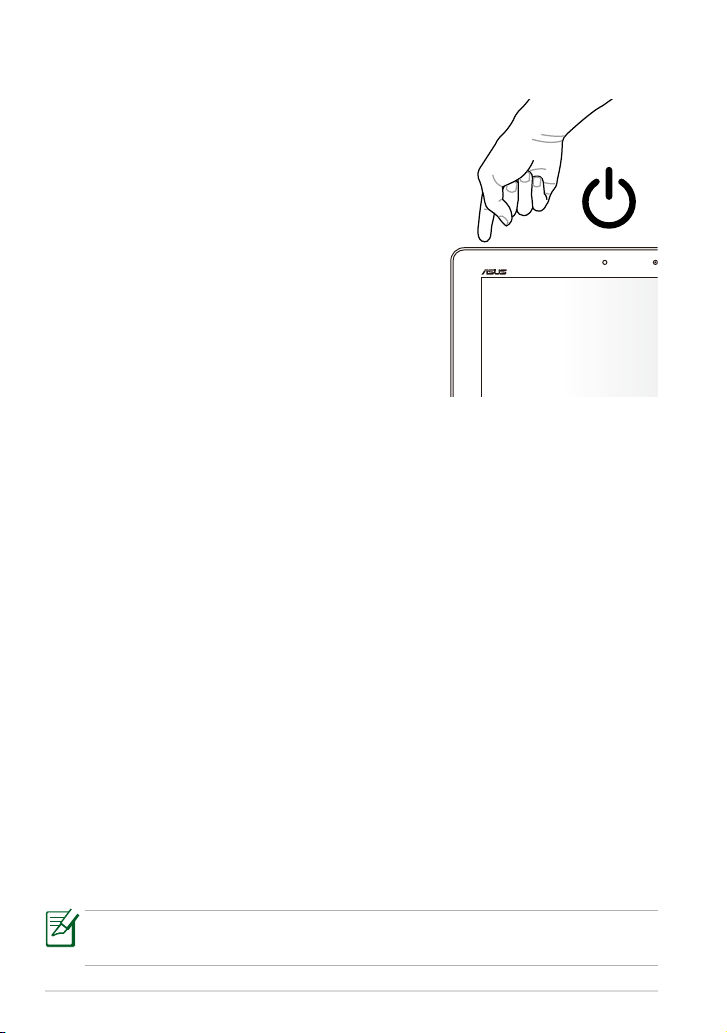
Włączanie ASUS Transformer Pad
W celu włączenia tabletu ASUS
Transformer Pad:
Naciśnij i przytrzymaj przycisk zasilania przez jedną
(1) sekundę.
Wyłączanie ASUS Transformer Pad
Przełączanie tabletu ASUS Transformer Pad do trybu uśpienia
Aby przełączyć tablet ASUS Transformer Pad do trybu uśpienia:
Przy włączonym tablecie ASUS Transformer Pad, naciśnij raz przycisk zasilania.
Wymuszenie wyłączenia tabletu ASUS Transformer Pad
Aby wymusić wyłączenie tabletu ASUS Transformer Pad:
Jeśli tablet ASUS Transformer Pad nie odpowiada, naciśnij i przytrzymaj
przycisk zasilania przez co najmniej osiem (8) sekund.
Wyłączanie tabletu ASUS Transformer Pad
Aby wyłączyć tablet ASUS Transformer Pad:
Naciśnij przycisk zasilania przez cztery (4) sekundy i po wyświetleniu
polecenia, stuknij OK.
Wymuszenie wyłączenia systemu może spowodować utratę danych.
Należy sprawdzić regularne wykonywanie kopii zapasowej danych.
12
Podręcznik użytkownika ASUS Transformer Pad
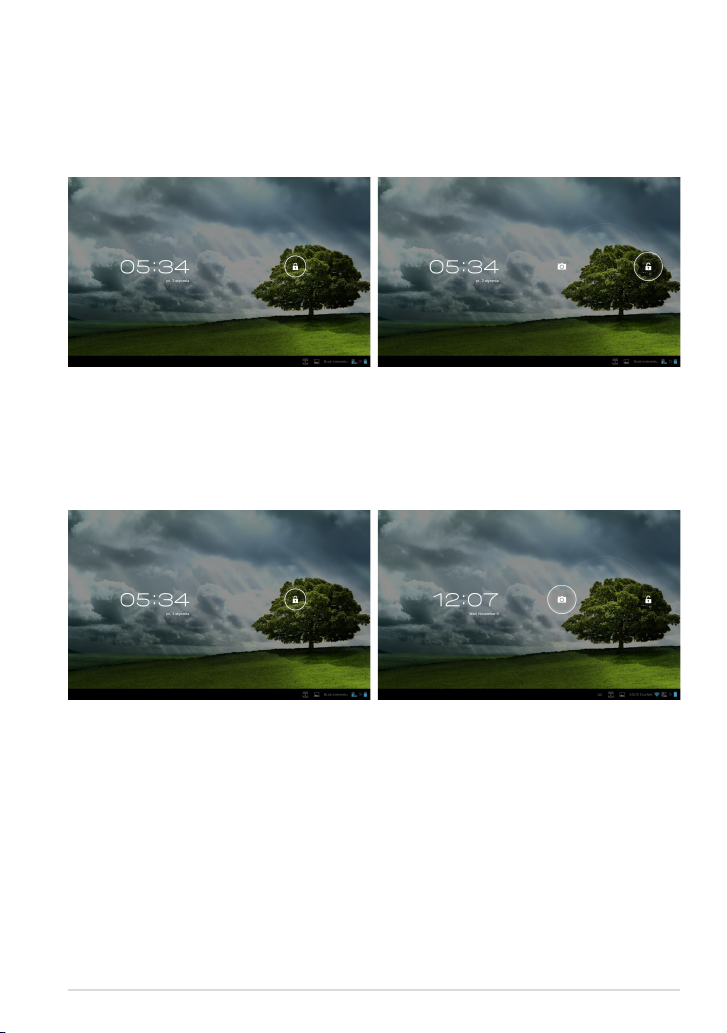
Informacje podstawowe
Odblokowanie tabletu ASUS Transformer Pad
Stuknij i przeciągnij ikonę blokady poza koło, aby otworzyć ikonę blokady.
Tryb szybkiego uruchomienia aparatu
Stuknij i przeciągnij ikonę blokady poza koło, do ikony kamery.
Podręcznik użytkownika ASUS Transformer Pad
13

Ekran główny
Otwarcie wyszukiwania tekstu w Google
Otwarcie wyszukiwania w Google Voice
Wyświetlanie lokalnych informacji o pogodzie.
Stuknij, aby dostosować ustawienia widżetu
pogody, lokalizacji i częstotliwości aktualizacji.
Menu narzędzi tabletu
Przewijanie ekranu strony głównej
Skróty
Wyświetlanie ostatnich aplikacji
Powrót do ekranu głównego
Powrót do poprzedniego ekranu
Wyświetl lokalną datę
Wyświetl skrzynkę odbiorczą e-mail. Stuknij, aby
pierwszy raz skongurować konto e-mail i stuknij ,
aby przeczytać nieprzeczytane wiadomości e-mail
w folderze skrzynki odbiorczej e-mail.
Ekran główny może zostać zaktualizowany i zmieniony w systemie operacyjnym
Android.
14
Podręcznik użytkownika ASUS Transformer Pad
Obszar powiadomień
i ustawienia

Zablokowanie orientacji ekranu
Domyślnie, ekran tabletu ASUS Transformer Pad automatycznei zmienia
orientację z Landscape (Pozioma) na Portrait (Pionowa) i vice-versa, w
zależności od sposobu trzymania tabletu ASUS Transformer Pad.
Aby wyłączyć tę funkcję automatycznego obracania ekranu, wykonaj
następujące czynności:
1. Stuknij w górnym, prawym rogu ekranu głównego w celu dostępu do
narzędzi tabletu.
2. Stuknij
3. Stuknij, aby usunąć wybór
Ustawienia > Display (Ekran).
Auto-rotate screen (Automatyczne
obracanie ekranu) .
Można także włączyć/wyłączyć funkcję automatycznego obracania ekranu
z ASUS Quick Settings (Szybkie ustawienia ASUS). Dalsze, szczegółowe
informacje znajdują się w części Ustawienia.
Podręcznik użytkownika ASUS Transformer Pad
15
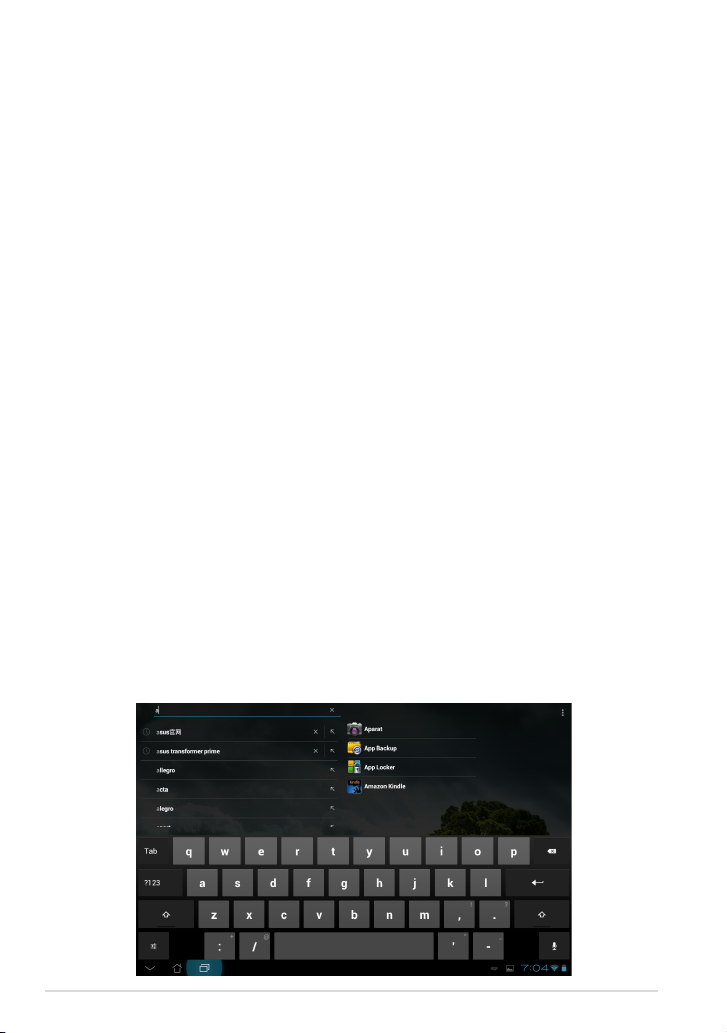
Sterowanie panelem dotykowym
Pojedyncze naciśnięcie
• Pojedyncze naciśnięcie panelu dotykowego umożliwia wybranie
żądanego elementu lub uruchomienie danej aplikacji.
• Pojedyncze stuknięcie Menedżer plików umożliwia otwarcie, wybór,
wybranie dla wybranych plików Copy (Kopiuj), Cut (Wytnij), Delete
(Usuń) lub Rename (Zmień nazwę).
Stuknięcie i przytrzymanie
• Stuknij i przytrzymaj aplikację w celu jej przeciągnięcia i upuszczenia lub
skrótu do innej strony ekranu strony głównej.
• Stuknij i przytrzymaj Recent Apps Key (Przycisk ostatnie aplikacje)
w celu przechwycenia obrazów ekranowych (w celu włączenia funkcji
Screenshot (Zrzut ekranu), przejdź do Settings (Ustawienia) > ASUS
customized setting [Ustawienia własne ASUS]).
• Stuknij i przytrzymaj plik w Galeria, aby przejść do trybu wyboru.
Powiększanie
Rozsuń lub zsuń razem dwa palce w celu powiększenia lub zmniejszenia
obrazu w Galeria, Maps (Mapy) lub Places (Miejsca).
Przewijanie
Użyj jednego palca do przechodzenia pomiędzy ekranami głównymi,
pomiędzy różnymi obrazami w Galeria lub stronami w MyLibrary (Moja
biblioteka) i SuperNote.
Wpisywanie, wstawianie, wybieranie i kopiowanie tekstu
Po odłączeniu tabletu ASUS Transformer Pad od dokowania, przy stuknięciu
w dowolny pasek wprowadzania tekstu lub w obrębie programów do
przetwarzania tekstu, pojawi się panel klawiatury. W funkcji Google Text
Search w górnym, lewym rogu, wpisz w pasku przeglądarki sieci web, aby
przeszukać sieć web i tablet lub, aby uruchomić aplikacje.
16
Podręcznik użytkownika ASUS Transformer Pad
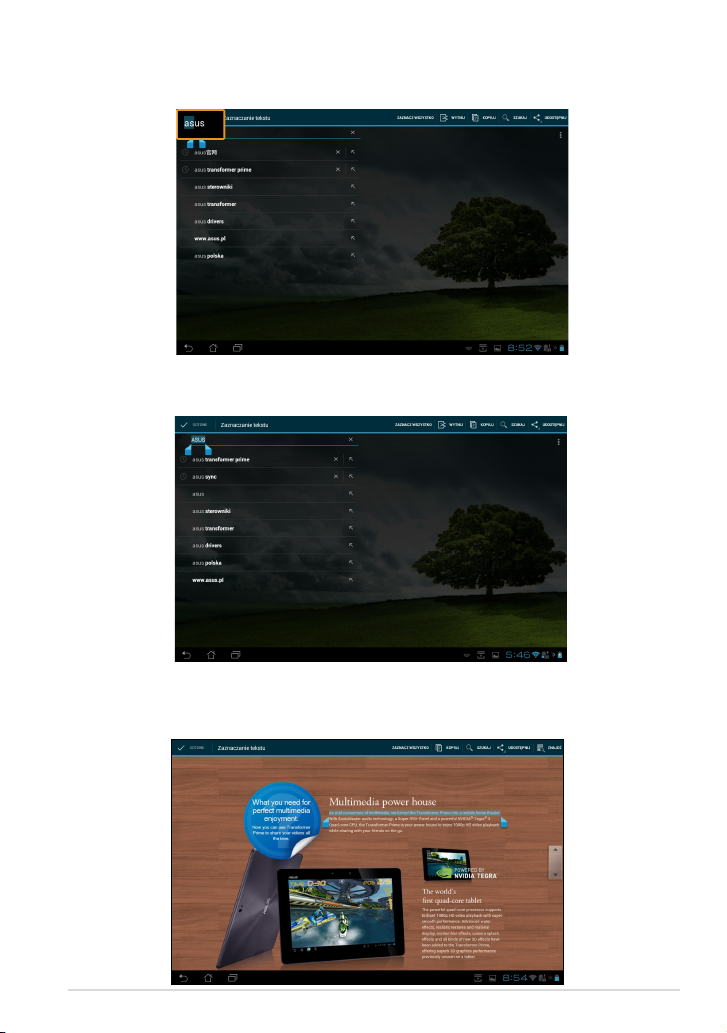
Po wpisaniu tekstu w Google Text Search, stuknij wprowadzony tekst, po
czym pojawi się punkt wstawiania. Przesuń, przeciągając punkt lub stukając
miejsce do wstawienia liter lub wyrazu.
Aby wyciąć lub skopiować wybrany fragment tekstu, należy dwukrotnie go
kliknąć lub przytrzymać. Można przesunąć zakładkę wyboru, aby rozszerzyć
lub zawęzić zakres wybranego tekstu.
Należy nacisnąć lub przytrzymać żądany tekst na stronie internetowej, a w
górnej części ekranu wyświetlany zostanie pasek narzędzi. Tekst na stronach
internetowych można kopiować, udostępniać, wybierać, znajdować lub
wyszukiwać.
Podręcznik użytkownika ASUS Transformer Pad
17
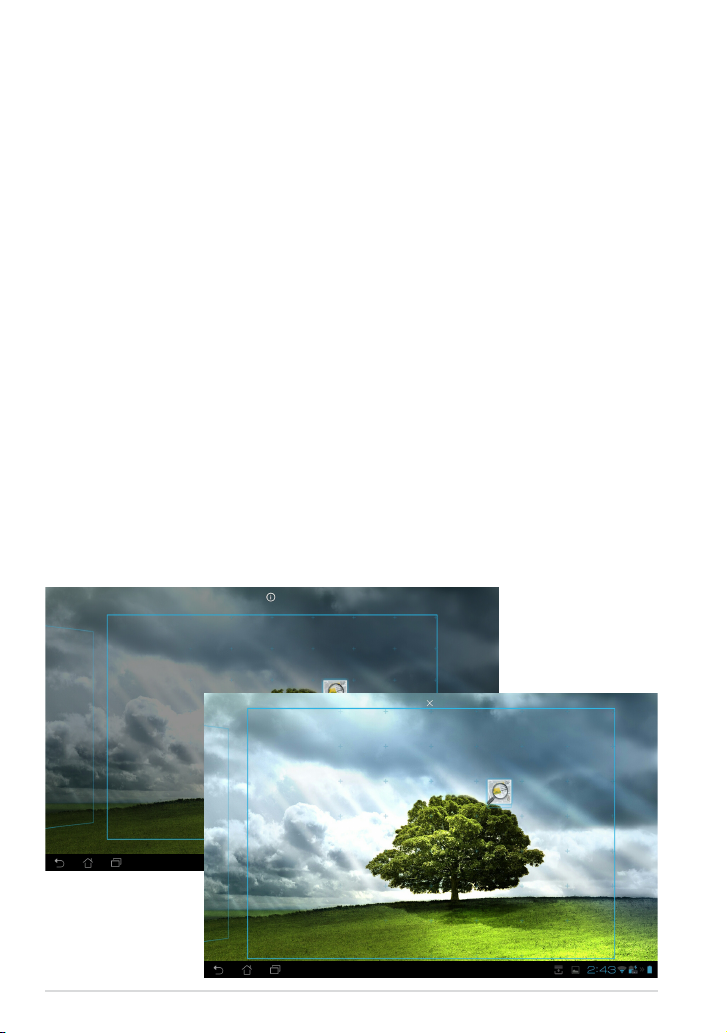
Zarządzanie aplikacjami
Skrót do aplikacji
Na ekranie głównym tabletu ASUS Transformer Pad można utworzyć skróty
do ulubionych aplikacji.
Aby utworzyć skrót aplikacji:
1. Stuknij w górnym, prawym rogu ekranu głównego w celu dostępu do
narzędzi tabletu.
2. W opcji Menu aplikacji, stuknij i przytrzymaj wymaganą aplikację, po
czym nastąpi przeniesienie do ekranu głównego.
3. Przeciągnij i upuść aplikację na wymaganej stronie ekranu głównego.
Informacje o aplikacji
Podczas tworzenia skrótu dla aplikacji, można przeglądać szczegółowe
informacje o aplikacji. Po przytrzymaniu aplikacji z menu Aplikacje na
ekranie głównym, w górnej części strony ekranu głównego pojawi się okno
Informacje o aplikacji. Kontynuuj przeciąganie przytrzymanej aplikacji w
celu wyświetlenia szczegółowych informacji Informacje o aplikacji.
Usuwanie aplikacji z ekranu głównego
Z ekranu głównego tabletu ASUS Transformer Pad można usunąć skróty do
aplikacji. Oryginalna aplikacja pozostanie w menu Aplikacje.
1. Naciśnij i przytrzymaj ikonę skrótu aplikacji na ekranie głównym.
stronie ekranu głównego pojawi się ikona Usuń.
2. Przeciągnij aplikację do
Usuń.
Na
18
Podręcznik użytkownika ASUS Transformer Pad
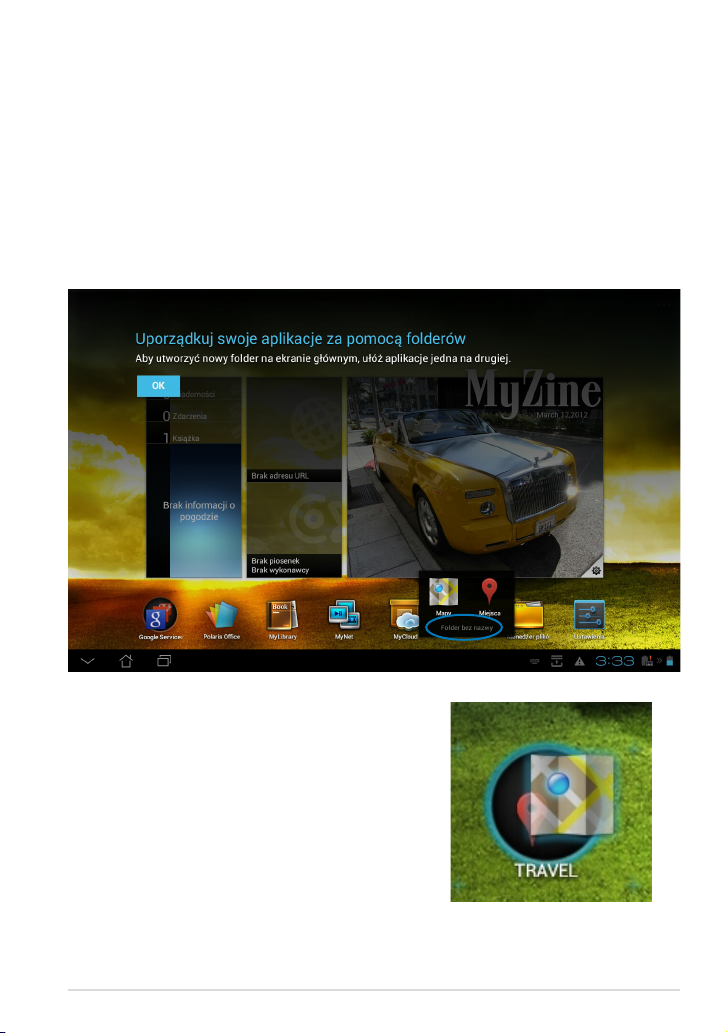
Folder aplikacji
Utwórz foldery w celu organizacji aplikacji i skrótów na ekranie głównym
tabletu ASUS Transformer Pad.
Aby utworzyć folder aplikacji:
1. Na ekranie głównym, stuknij i przeciągnij aplikację lub skrót do innego.
Pojawi się folder.
2. Stuknij nowy folder i stuknij
foldera.
Folder bez nazwy w celu zmiany nazwy
Podręcznik użytkownika ASUS Transformer Pad
19
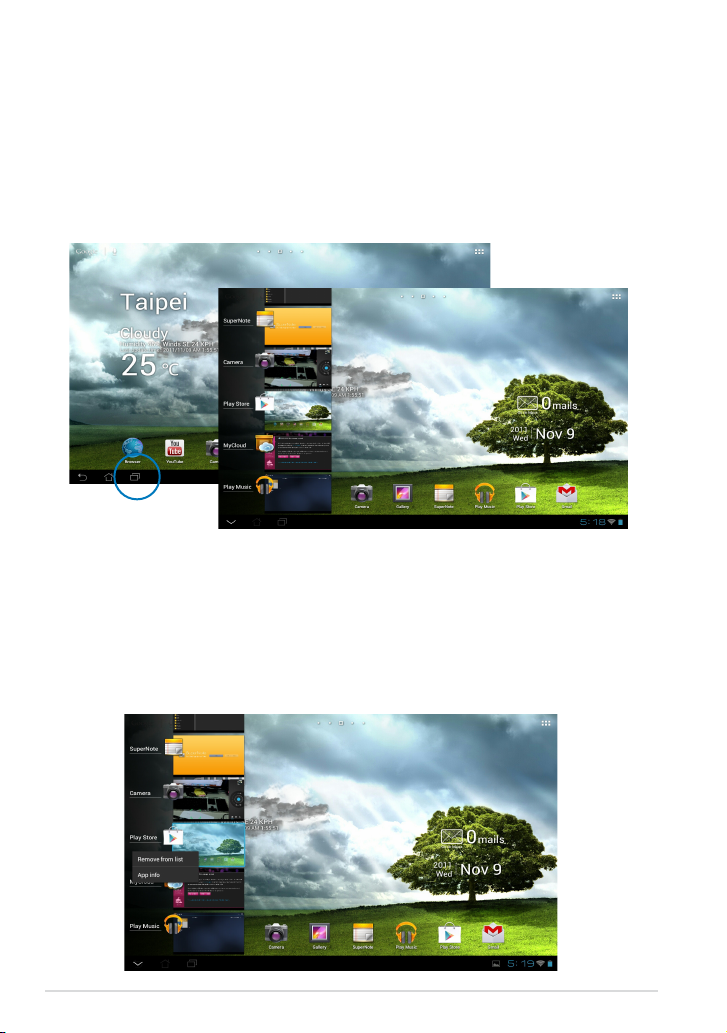
Ostatnio używane aplikacje
Ostatnio używane aplikacje są wyświetlane w lewym panelu ekranu
głównego. Lista Recent Apps (Ostatnio używane aplikacje) umożliwia
odszukanie szczegółowych informacji i zarządzanie aplikacjami.
Aby zarządzać ostatnimi aplikacjami:
1. Stuknij ikonę Ostatnio używane aplikacje w dolnym, lewym rogu
ekranu głównego.
2. Wykonaj jedną z następujących czynności:
•
Przewiń listę w górę i w dół, aby wyświetlić
aplikacje. Przesuń ostatnio używane aplikacje w lewo lub w
prawo, aby usunąć je z listy.
•
Stuknij i przytrzymaj ostatnio używane aplikacje w celu
wyświetlenia menu. Wybierz aplikację w celu usunięcia z listy
lub wyświetl informacje o aplikacji.
Ostatnio używane
20
Podręcznik użytkownika ASUS Transformer Pad
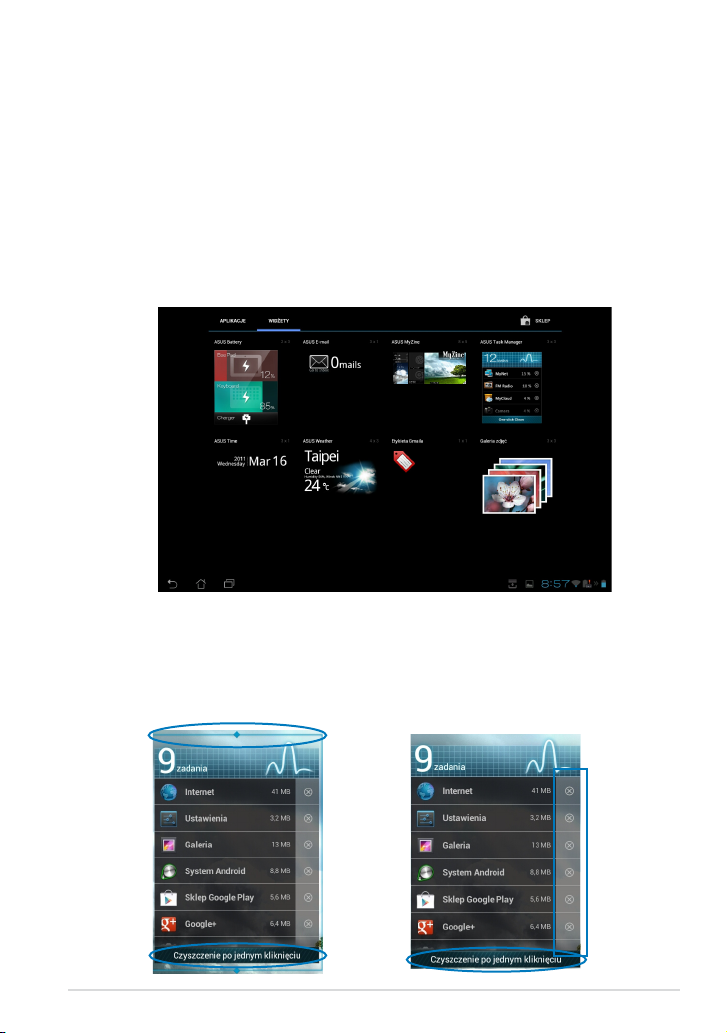
Menedżer zadań
Widżet ASUS wyświetla listę aktualnie uruchomionych narzędzi i aplikacji i ich
procentowe wykorzystanie w tablecie ASUS Transformer Pad.
W celu użycia Task Manager (Menedżer zadań):
1. Stuknij w górnym, prawym rogu ekranu głównego w celu dostępu do
narzędzi tabletu.
2. Stuknij Widgets (Widżety) w celu wyświetlenia menu widżetów.
3. Stuknij i przytrzymaj ASUS Task Manager (Menedżer zadań ASUS). Na
ekranie głównym wyświetlane jest okno ASUS Task Manager (Menedżer
zadań ASUS).
4. Stuknij i przytrzymaj widżet w celu wyświetlenia narożników zmiany
rozmiaru. Pociągnij w górę lub w dół, aby pokazać listę zadań.
5. Stuknij ikony x po prawej, aby zamknąć zadanie. Stuknij Usunięcie
jednym kliknięciem w celu jednoczesnego zamknięcia wszystkich
uruchomionych zadań.
Podręcznik użytkownika ASUS Transformer Pad
21
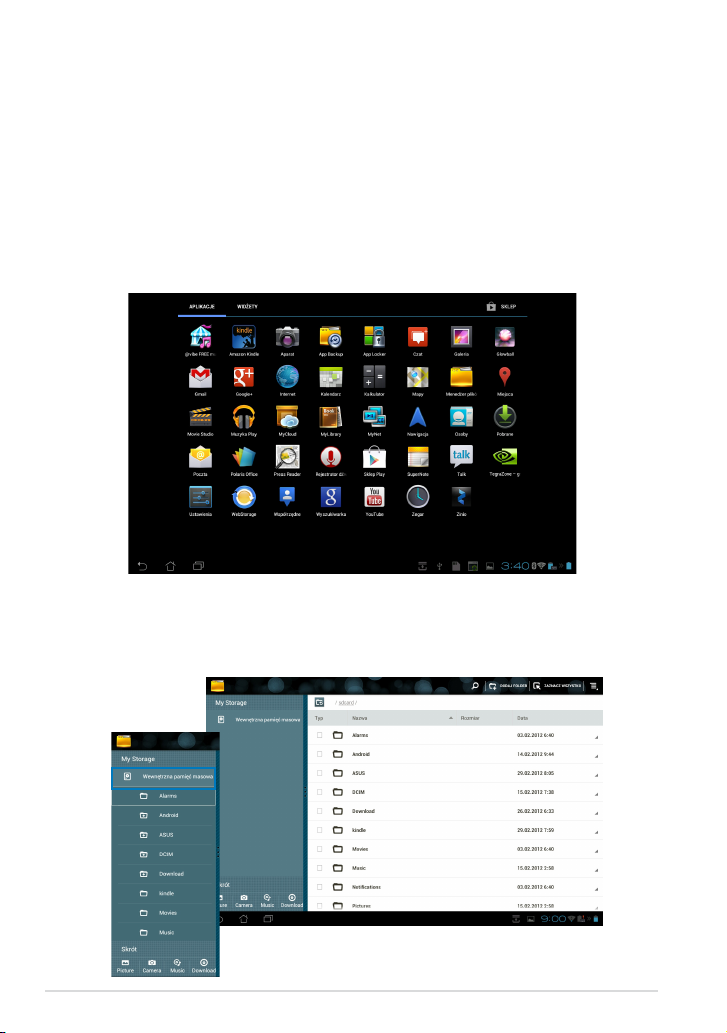
Menedżer plików
Menedżer plików umożliwia w łatwy sposób zlokalizowanie danych i
zarządzanie nimi na wewnętrznym urządzeniu pamięci masowej, bądź
podłączonych zewnętrznych urządzeniach pamięci masowych.
W celu dostępu do wewnętrznej pamięci urządzenia:
1. Stuknij w górnym, prawym rogu ekranu głównego w celu dostępu do
narzędzi tabletu.
Aplikacje, stuknij Menedżer plików, aby przejść do My Storage (Moja
2. W
pamięć masowa).
3. W lewym panelu wyświetlona zostanie pamięć wewnętrzna (/sdcard/) i
wszelkie podłączone urządzenia zewnętrzne (/Removable/). Stuknij ikonę
żródła w lewym panelu, aby wyświetlić listę zawartości. Wybierz źródło
stukając, aby podejrzeć zawartość.
22
Podręcznik użytkownika ASUS Transformer Pad
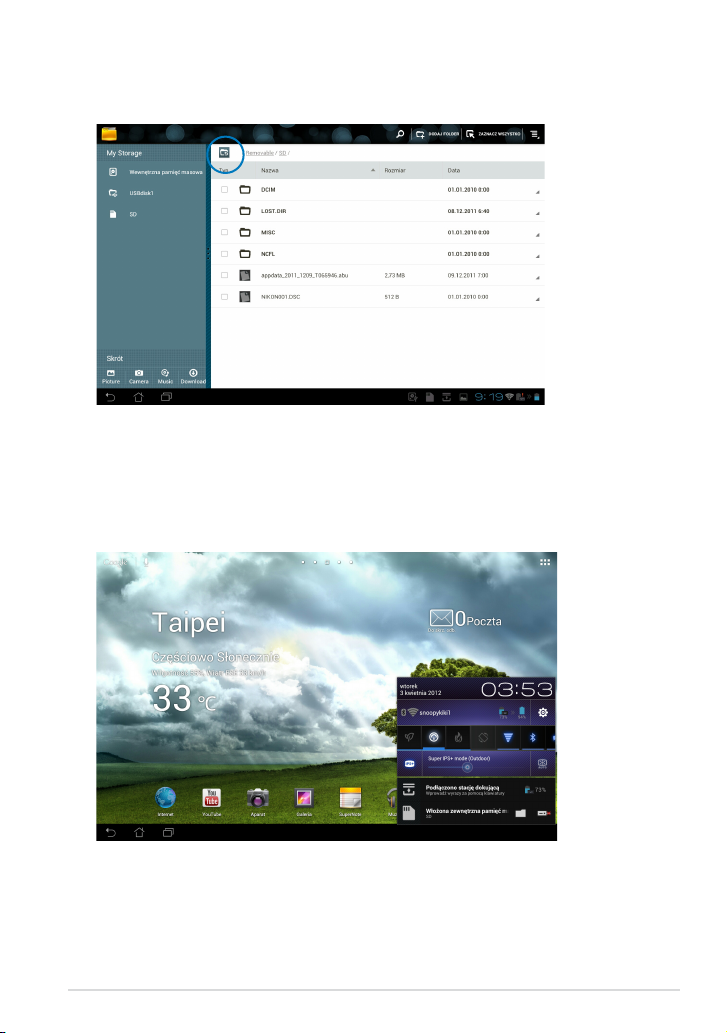
4. Stuknij ikonę foldera
Powrót w celu powrotu do katalogu głównego My
Storage (Moja pamięć masowa).
Aby uzyskać bezpośrednio dostęp do zewnętrznego urządzenia pamięci
masowej
1. Naciśnij ikonę USB karty SD w dolnym lewym narożniku ekranu.
2. Stuknij ikonę foldera w oknie pomocniczym powiadomienia.
Podręcznik użytkownika ASUS Transformer Pad
23
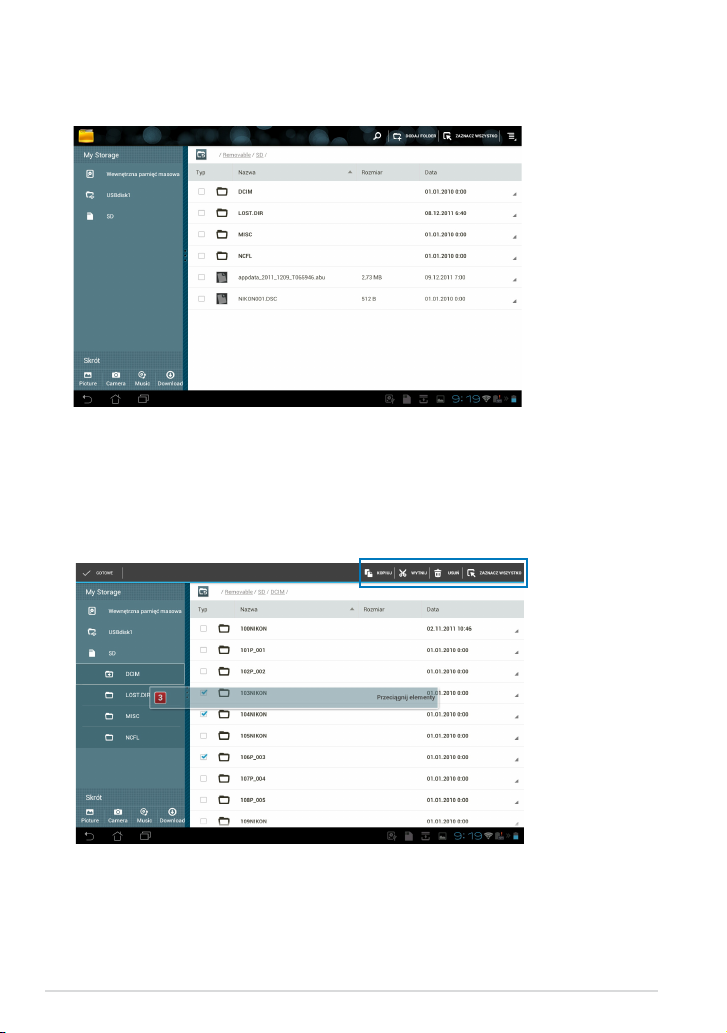
3. Wyświetlana jest zawartość zewnętrznego urządzenia pamięci masowej
(Removable/XXX/).
W celu skopiowania, wycięcia, usunięcia lub udostępnienia plików:
Zaznacz plik i stuknij ikonę akcji w górnym, prawym rogu.
Lub, zaznacz plik i przeciągnij i upuść w miejscu docelowym.
24
Podręcznik użytkownika ASUS Transformer Pad

Play Store
Play Store (Sklep Play) udostępnia najnowsze aplikacje, gry, lmy lub e-booki,
które można pobrać i zainstalować w takich urządzeniach Android jak ASUS
Transformer Pad.
Użyj istniejącego konta Google w celu dostępu do Play Store (Sklep Play).
Przy braku konta Google należy je utworzyć.
Szczegółowe informacje dotyczące ustawień konta Google (Gmail) z
użyciem tabletu ASUS Transformer Pad, sprawdź część Gmail.
W celu dostępu do Play Store (Sklep Play):
1. Stuknij w górnym, prawym
rogu ekranu głównego w
celu dostępu do narzędzi
tabletu.
Apps Menu (Menu
2. W
aplikacje), stuknij ikonę
Play Store.
3. Jeśli masz konto Google,
stuknij Existing
(Istniejące) w celu
kontunuacji. W przeciwnym razie, stuknij New (Nowy), aby utworzyć
konto Google.
4. Wprowadź
e-mail) oraz Hasło, aby
Sign in (Zalogować się),
jeśli posiadasz już konto.
Podręcznik użytkownika ASUS Transformer Pad
Email (Adres
25
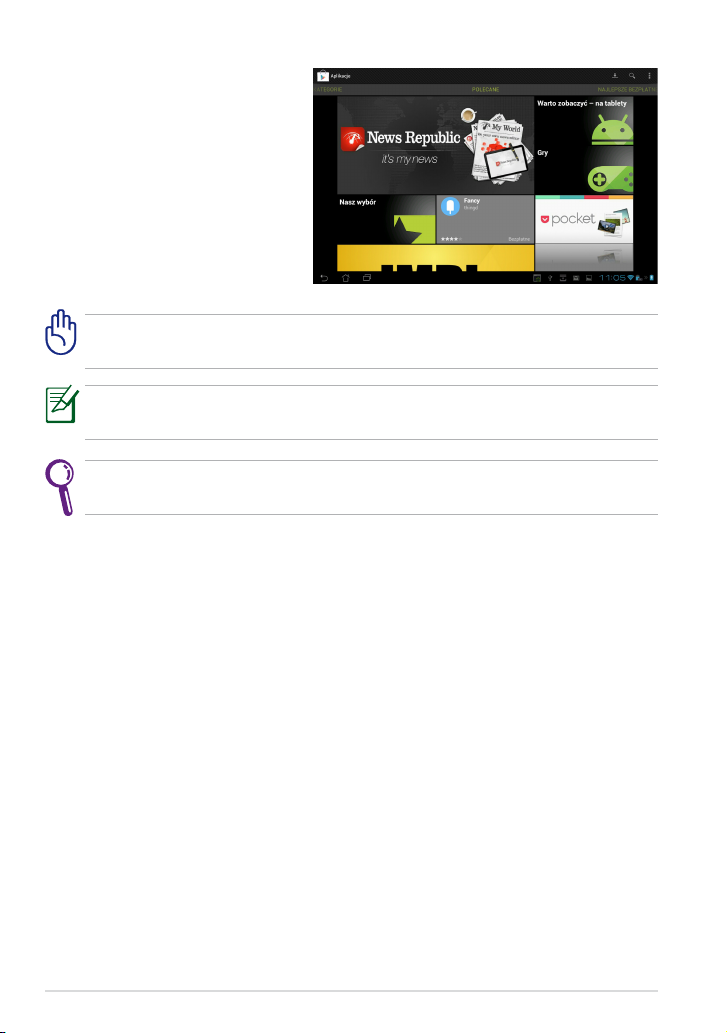
5. Można teraz pobrać i
zainstalować aplikacje z
Play Store.
Niektóre aplikacje są bezpłatne, a za niektóre trzeba płacić przy użyciu
karty płatniczej.
Pobierz najnowszą wersję Adobe Flash Player 11.1.112.60 dla urządzeń
ICS.
Nie można odzyskać skasowanych aplikacji, ale można zalogować się
przy użyciu tego samego identykatora i ponownie je pobrać.
26
Podręcznik użytkownika ASUS Transformer Pad
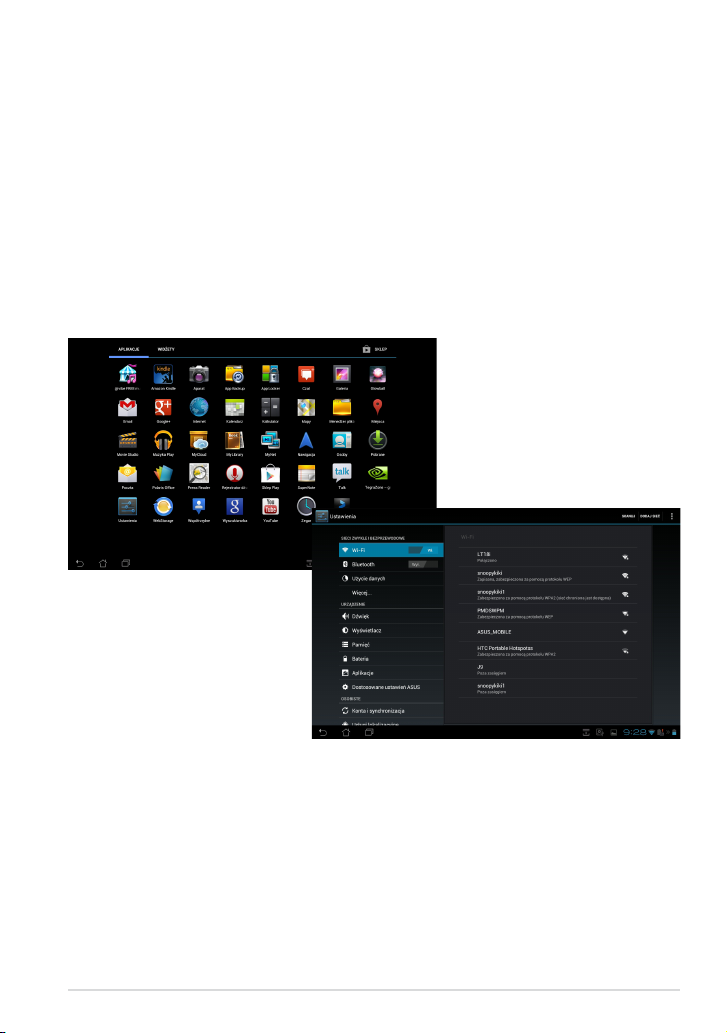
Ustawienia
Ustawienia ekranu pozwalają na kongurację ustawień tabletu
ASUS Transformer Pad, włącznie z Wireless & networks (Połączenia
bezprzewodowe i sieci), Device (Urządzenie), Personal (Osobiste) i
System. Stuknij zakładki z lewej strony w celu przełączenia ekranów i
wykonania konguracji.
Dostępne są dwa sposoby przejścia do ekranu Ustawienia
Z menu Aplikacje:
Stuknij Ustawienia, aby wyświetlić menu ustawień.
Podręcznik użytkownika ASUS Transformer Pad
27
